Enregistrez de la vidéo, de l'audio, du gameplay et de la webcam pour enregistrer facilement des moments précieux.
Test FlexClip 2025 : ce qu'il faut savoir sur la meilleure alternative
FlexClip est un outil intuitif de création et de montage vidéo, adapté aux utilisateurs novices comme expérimentés. Mais répond-il à vos attentes ? Quel est son prix ? Est-il abordable ? Découvrez tout cela dans cette évaluation de FlexClip. Aujourd'hui, vous en apprendrez plus sur FlexClip et découvrirez une alternative similaire, voire bien meilleure. Alors, sans plus attendre, consultez les parties suivantes pour découvrir l'évaluation complète de FlexClip et voir si l'outil correspond à vos préférences.
Liste des guides
Examen détaillé de FlexClip : fonctionnalités, avantages et inconvénients FlexClip Screen Recorder : analyse de ses prix Meilleure alternative à FlexClip pour un enregistrement d'écran de haute qualitéExamen détaillé de FlexClip : fonctionnalités, avantages et inconvénients
FlexClip est un outil en ligne de création et de montage vidéo pour débutants et experts. Son interface conviviale et ses fonctionnalités performantes en font un outil incontournable pour créer des vidéos de qualité professionnelle, même sans avoir jamais monté de vidéos. Voici un aperçu détaillé de ses fonctionnalités clés, de ses avantages, de ses inconvénients et de son prix.
Principales caractéristiques de Flexclip Screen Recorder
• Interface conviviale : Conception simple par glisser-déposer pour une création vidéo rapide ; aucune compétence requise.
• Enregistreur d'écran : Enregistrez des séquences d'écran de haute qualité pour des tutoriels, des présentations ou des jeux.
• Modèles prédéfinis : Modèles de projets personnalisables pour les réseaux sociaux, les entreprises et les personnels.
• Vaste médiathèque : Accédez à des millions de vidéos, d’images et de morceaux de musique.
• Outils de texte et d’animation : Ajoutez du texte dynamique, des animations et des transitions pour des vidéos attrayantes.
• Montage basé sur le cloud : Travaillez de n'importe où avec le stockage cloud, aucun risque de perte de données.
• Options d'exportation : Exportez dans différentes résolutions, y compris HD, sans filigrane.
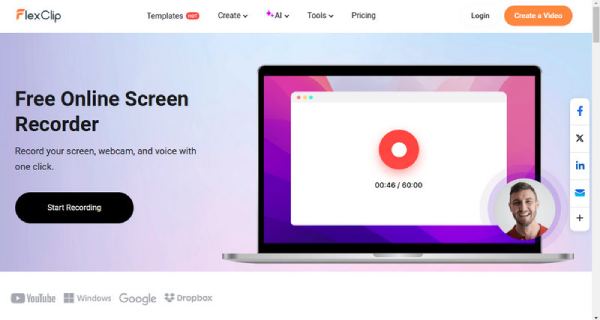
- Avantages
- Il possède une interface simple et conviviale, idéale pour les débutants.
- Il existe une vaste collection de modèles et de supports de stock parmi lesquels choisir.
- Un outil avec de nombreux outils pour créer, éditer et enregistrer des vidéos.
- Pas besoin d'installer de logiciel car il est basé sur le cloud.
- Prix abordables pour les fonctionnalités qu'il offre.
- Les inconvénients
- Cet outil manque de certaines fonctionnalités d’édition avancées que l’on retrouve dans des outils comme Adobe Premiere Pro.
- La version gratuite ajoute des filigranes aux vidéos exportées.
- Il doit être connecté à Internet en raison de sa nature basée sur le cloud.
- Le rendu peut être plus lent pour les vidéos plus longues ou plus complexes.
FlexClip Screen Recorder : analyse de ses prix
FlexClip est-il gratuit ? Oui, son utilisation est gratuite avec les fonctionnalités de base, mais vos vidéos seront filigranées. Si vous souhaitez davantage de fonctionnalités et des exportations sans filigrane, vous pouvez choisir parmi trois formules payantes :
• Plan de base : $5,99/mois (facturé annuellement)
Téléchargements HD 720p
50 projets vidéo
1 vidéo d'archives par projet
• Plan Plus : $19,99/mois (facturé annuellement)
Téléchargements HD 1080p
200 projets vidéo
5 vidéos d'archives par projet
• Plan d'affaires : $29,99/mois (facturé annuellement)
Téléchargements HD 1080p
Projets vidéo illimités
10 vidéos d'archives par projet
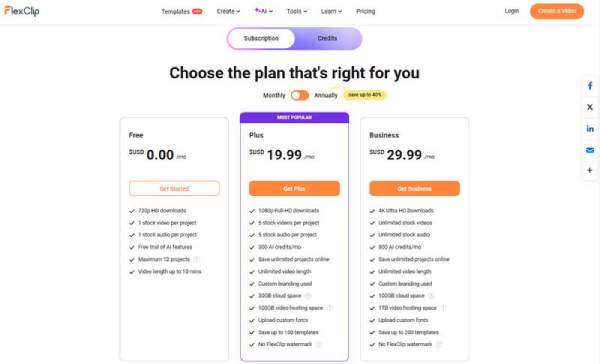
Meilleure alternative à FlexClip pour un enregistrement d'écran de haute qualité
Enregistreur d'écran 4Easysoft est une application de bureau flexible pour l'enregistrement d'écran de qualité professionnelle. Son interface simple et ses fonctionnalités avancées en font une alternative à FlexClip pour les débutants comme pour les professionnels. L'application est idéale pour créer des tutoriels, enregistrer des parties de jeu ou capturer des webinaires de haute qualité. L'enregistrement Full HD, la sélection de région, la capture audio et les enregistrements programmés sont des atouts pour les enseignants, les joueurs et les professionnels. Outre la flexibilité des formats de sortie, vous pouvez facilement personnaliser vos enregistrements pour les publier sur YouTube, les appels vidéo ou d'autres plateformes. Cette partie compare 4Easysoft à FlexClip afin que vous puissiez identifier l'appareil le plus adapté à votre tâche et ses atouts.

Assurez des enregistrements d'écran de haute qualité, parfaits pour le gameplay, les tutoriels, les appels vidéo, etc.
Sans Internet, ce programme peut fonctionner sans problème et sans interruption.
Enregistrez des zones d'écran spécifiques, ajoutez des annotations ou planifiez des enregistrements.
Sauvegardez vos enregistrements dans différents formats, idéaux sur différents appareils et plateformes.
100% sécurisé
100% sécurisé
Étape 1Lancez le Enregistreur d'écran 4Easysoft Depuis votre bureau ou ouvrez le menu après l'installation. Assurez-vous de sélectionner l'option « Enregistreur vidéo » sur l'écran d'accueil.

Étape 2Choisissez maintenant d'enregistrer l'écran entier, une fenêtre d'application spécifique ou une zone personnalisée. Après avoir sélectionné la zone d'écran, vous pouvez inclure le son système, l'entrée microphone, ou les deux. Vous pouvez également activer la webcam si vous souhaitez apparaître dans la vidéo.

Étape 3Cliquez sur le bouton « REC » pour démarrer l'enregistrement, et n'oubliez pas d'utiliser la barre d'outils ci-dessous pour annoter et prendre des captures d'écranUne fois terminé, appuyez sur « Stop ». Modifiez vos enregistrements, puis enregistrez-les au format de votre choix.

FlexClip vs. 4Easysoft Screen Recorder : tableau comparatif
| Fonctionnalité | Clip flexible | Enregistreur d'écran 4Easysoft |
| Plate-forme | En ligne (sur le Web) | Bureau (Windows, macOS) |
| Fonction principale | Montage vidéo, enregistrement d'écran et création vidéo | Enregistrement d'écran avec fonctionnalités avancées |
| Qualité d'enregistrement d'écran | Élevé, dépendant de la vitesse d'Internet | Élevé, prend en charge la HD et les paramètres de qualité personnalisables |
| Montage vidéo | Montage de base avec modèles et effets | Montage limité ; se concentrer sur la personnalisation de l'enregistrement |
| Facilité d'utilisation | Interface glisser-déposer conviviale pour les débutants | Intuitif mais plus axé sur l'enregistrement des tâches |
| Fonctionnalité hors ligne | Non (nécessite une connexion Internet) | Oui (fonctionne hors ligne une fois installé) |
| Options d'exportation | Différentes résolutions, jusqu'à 1080p HD | Formats flexibles, notamment MP4, AVI, WMV, etc. |
| Tarifs | Plans gratuits et payants (à partir de $5.99/mois) | Modèle d'achat unique ou d'abonnement |
Conclusion
FlexClip et 4Easysoft Screen Recorder offrent des performances différentes en matière de création vidéo et d'enregistrement d'écran. Cette évaluation de FlexClip est un bon guide pour les débutants. Cet outil est facile à utiliser avec des modèles et des médias, mais nécessite une connexion Internet et ne propose pas beaucoup de fonctionnalités avancées. En revanche, Enregistreur d'écran 4Easysoft Idéal pour les utilisateurs exigeant des enregistrements de haute qualité et personnalisables. Si vous recherchez un outil fiable et performant pour créer des vidéos et des enregistrements d'écran professionnels, 4Easysoft Screen Recorder est la solution idéale pour optimiser votre création de contenu.
100% sécurisé
100% sécurisé



